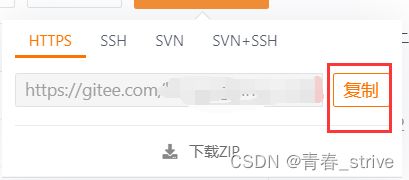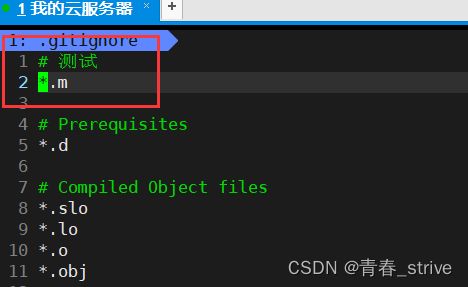Linux之yum/git的使用
目录
一、yum
1、关于yum
2、yum的操作
①、yum list
②、yum install
③、yum remove
二、git
1、Linux中连接gitee
2、git的操作
①git add [文件]
②git commit -m "提交日志"
③git push
3、可能出现的问题
①配置用户名、邮箱
②出现提交冲突
③不想提交某些后缀的文件
④如果想删除某个文件
一、yum
1、关于yum
Linux软件包管理器yum
Linux中的yum其实就等同于手机上的应用市场的功能
yum有搜索,下载,安装,解决依赖关系的功能
Linux中运行ls /etc/yum.repos.d,可以查看自己的yum源(一个配置文件)
2、yum的操作
①、yum list
yum list就是把自己能安装的所有软件全部罗列出来
一般使用管道和grep与yum list结合使用,即:
yum list | grep [查找的软件关键字]
②、yum install
yum install是安装软件
一般安装软件时需要较高的权限,普通用户安装时带上sudo
比如我们想安装一个软件叫做a,那么直接执行sudo yum install a即可
还有一个-y选项,因为有时候我们安装时会提示我们我们选择y/n,即是否确认安装,带上-y选项就不会再询问,默认统一安装
所以一般都是sudo yum install -y a
③、yum remove
yum remove是卸载软件
想卸载曾经安装过的a软件时,输入sudo yum remove a即可,也可以带上-y选项
sudo yum install lrzsz安装后,可以实现将桌面文件拖进Xshell中使用
二、git
git是版本控制器
1、Linux中连接gitee
首先在gitee中创建一个仓库,创建完成后,这个页面
点击克隆/下载:
点击复制
然后在Linux中输入git clone [刚刚复制的地址]
之后输入你的gitee账号密码,就完成了连接,如下图:
2、git的操作
如何向gitee提交我们Linux中写好的代码,有下面三步
①git add [文件]
添加你的代码到本地仓库
②git commit -m "提交日志"
提交代码到仓库中
这里的提交日志需要写清楚自己的改动,为什么要改,代码信息等内容
如下图操作:
③git push
提交代码到远端仓库
git push需要输入自己的gitee账号密码(后续操作熟练以后,也可以修改为不用输入账号密码)
这时就已经完成提交代码到仓库的全部过程了
如下图所示,刚刚在Linux中创建的test.c文件成功传到远程仓库gitee中去,红框中的蓝圈就是我们刚刚git commit时输入的提交日志,可以清楚看到
想查看提交记录输入git log
可以查看你的用户名、邮箱、提交记录等等信息
3、可能出现的问题
①配置用户名、邮箱
如果输入时有这种提示
那就把红框内容复制,然后将其中的邮箱和用户名更换后回车即可
之后重新输入刚刚的git commit的相关操作
②出现提交冲突
比如说一个仓库有两个人用,其中一个人提交了一个文件到远程仓库,而另一个人没有更新时,会出现提交冲突,解决方法就是另一个人输入git pull更新一下就可以了
③不想提交某些后缀的文件
不想提交某些后缀的文件同步到远端的git仓库,就可以添加到.gitignore
如果我们不想后缀为.m的文件被上传,那就先vim .gitignore
接着添加:
#号后面随便写,下一行*后加上不想添加的后缀,然后保存退出即可
这时我们的.m的后缀,在Linux中git add、commit、push后,发现Linux仓库中有.m结尾的而文件,但是实际上远程仓库并没有.m的文件
④如果想删除某个文件
如果我们想在远程仓库删除某个文件,也很简单
如果想删除test.c的文件,直接git rm test.c,这时是在Linux的仓库删除,接着重复git add、commit、push即可完成删除操作